Sobota, 21. 7. 2018, 16.02
7 let, 4 mesece
Kako na dopustu rešiti eno največjih težav z internetom

Hoteli, kampi in apartmajski kompleksi od svojih gostov za dostop do brezžičnega interneta (Wi-Fi) pogosto zahtevajo, da se v omrežje prijavijo prek posebnega obrazca. Ta se ob povezavi z brezžičnim omrežjem v oknu spletnega brskalnika praviloma odpre samodejno. Kaj pa lahko naredimo, če se ne?
Prijava v brezžično internetno omrežje ponudnika dopustniške namestitve najpogosteje poteka tako, da se z računalnikom ali mobilno napravo najprej povežemo z dostopno točko, katere ime nam zaupajo na recepciji.
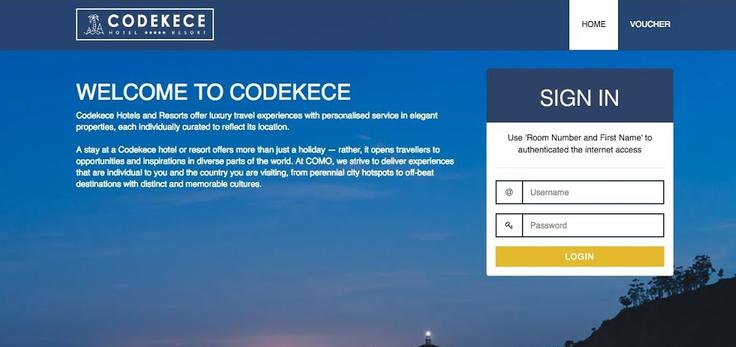 Takole je pogosto videti okno za prijavo v hotelski Wi-Fi. V konkretnem primeru je gost geslo za prijavo, ki ga vpiše v spodnje polje (Password), dobil na recepciji, kot uporabniško ime pa mora v zgornje polje (Username) vnesti številko svoje sobe in svoje ime.
Takole je pogosto videti okno za prijavo v hotelski Wi-Fi. V konkretnem primeru je gost geslo za prijavo, ki ga vpiše v spodnje polje (Password), dobil na recepciji, kot uporabniško ime pa mora v zgornje polje (Username) vnesti številko svoje sobe in svoje ime.
V spletnem brskalniku se bo nato najverjetneje samodejno odprlo prijavno okno, v katerem moramo v obrazec ali vpisati geslo, ki smo ga prejeli ob prihodu v hotel, ali pa zgolj klikniti na gumb, s katerim potrjujemo, da se strinjamo s pogoji uporabe brezžičnega omrežja. Ko opravimo ta postopek, lahko nemoteno uporabljamo brezžični internet.
Težava se pojavi, ko se okno za prijavo v brezžično omrežje iz tega ali onega razloga noče odpreti. Status brezžične povezave bo uporabniku javljal, da je ta sicer vzpostavljena, a da ni dostopa do interneta. Takrat je treba obrazec za prijavo v brezžično omrežje prisiliti, da se odpre. To lahko storimo na več načinov.
 Obrazci za prijavo v hotelski ali kateri drug javni Wi-Fi, na primer na letališču ali v izobraževalni ustanovi, od gosta občasno zahtevajo, da se v omrežju registrira s svojim e-poštnim naslovom. Tega bo zdaj najverjetneje manj, saj GDPR, Splošna uredba EU o varstvu osebnih podatkov, ki velja od 25. maja, ponudnikom brezžičnega interneta na javnih mestih izrecno prepoveduje omejevanje dostopa do omrežja, če bi moral uporabnik v zameno predati svoje osebne podatke.
Obrazci za prijavo v hotelski ali kateri drug javni Wi-Fi, na primer na letališču ali v izobraževalni ustanovi, od gosta občasno zahtevajo, da se v omrežju registrira s svojim e-poštnim naslovom. Tega bo zdaj najverjetneje manj, saj GDPR, Splošna uredba EU o varstvu osebnih podatkov, ki velja od 25. maja, ponudnikom brezžičnega interneta na javnih mestih izrecno prepoveduje omejevanje dostopa do omrežja, če bi moral uporabnik v zameno predati svoje osebne podatke.
Prekinite brezžično povezavo, ponovno zaženite računalnik in se spet povežite z brezžičnim omrežjem
Ponovni zagon naprave je pogosto najpreprostejša rešitev za reševanje najrazličnejših težav, za katero je potrebnega tudi najmanj računalniškega znanja.
Nam je ta rešitev pri povezovanju z neubogljivimi javnimi brezžičnimi omrežji pomagala že večkrat. Ko smo ponovno zagnali napravo in znova vzpostavili povezavo z brezžičnim omrežjem, se je obrazec za prijavo v omrežje pogosto odprl takoj.
 Primer podatkov za prijavo v brezžično internetno omrežje v enem od počitniških kampov na Hrvaškem.
Primer podatkov za prijavo v brezžično internetno omrežje v enem od počitniških kampov na Hrvaškem.
Odprite spletni brskalnik in poskusite obiskati katerokoli spletno stran
Poskus obiska siol.net ali google.com, na primer, lahko spletni brskalnik prisili v odpiranje obrazca za prijavo v brezžično omrežje, ker je to korak, ki ga je treba opraviti, preden lahko nadaljujete z brskanjem po spletu.
V brskalniku odprite privzeto stran hotelskega mrežnega usmerjevalnika
Če v naslovno vrstico spletnega brskalnika, torej tja, kjer sicer piše https://www.siol.net, na primer, vpišete naslov IP mrežnega usmerjevalnika v hotelu ali kampu, vas ta lahko preusmeri na obrazec za prijavo v brezžično omrežje.
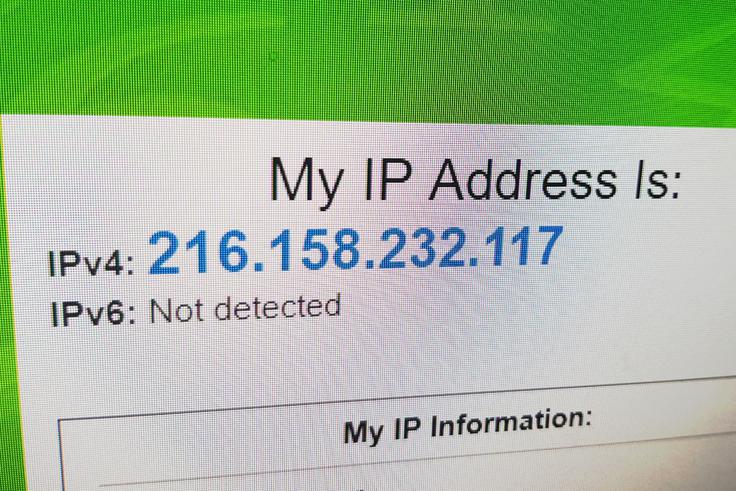 Naslov IP je številka, ki v omrežju deluje kot osebna izkaznica povezane naprave.
Naslov IP je številka, ki v omrežju deluje kot osebna izkaznica povezane naprave.
Naslova IP hotelskega usmerjevalnika sicer ne moremo poznati zagotovo, a lahko poskusimo z nekaj najpogostejšimi. To so 192.168.1.1, 192.168.0.1, 192.168.2.1, 127.1.1.1, 1.1.1.1, 10.0.0.1, 10.0.0.2. Naštete naslove IP uporabljajo nekateri največji proizvajalci usmerjevalnikov, kot so Linksys, TP-Link, Cisco, Asus, Netgear.
Spremenite nastavitve strežnikov DNS
To je v primerjavi z zgornjimi malce bolj zapleten nasvet, ki zahteva nekaj malega računalniškega znanja, a ga je vredno preizkusiti, če odpove vse drugo.
Strežniki DNS, kar je kratica za Domain Name System oziroma domenski strežnik, povezujejo imena spletnih domen (na primer mojastran.com) z naslovi IP (na primer 67.223.60.15). Omogočajo nam, da nam za obisk spletne strani v brskalnik ni treba vpisati zapletene številke, temveč samo naslov mojastran.com.
S strežniki DNS se povprečnemu uporabniku praviloma ni treba ukvarjati, saj ga računalnik ali druga naprava prek mrežnega usmerjevalnika pridobi samodejno.
Težava je, če je uporabnik ali serviser njegovega ponudnika internetnih storitev v omrežne nastavitve naprave kdaj iz kateregakoli razloga dodajal naslove drugih strežnikov DNS. Javno brezžično omrežje, na primer v hotelu, bo, da bi uporabnikovi napravi prikazalo obrazec za prijavo v omrežje, namreč poskusilo uporabiti svoj DNS.
To lahko popravimo tako, da v omrežnih nastavitvah naprave (spodaj je prikazan postopek za operacijski sistem Windows) odstranimo morebitne alternativne strežnike DNS oziroma nastavimo samodejno pridobivanje naslovov strežnikov DNS.
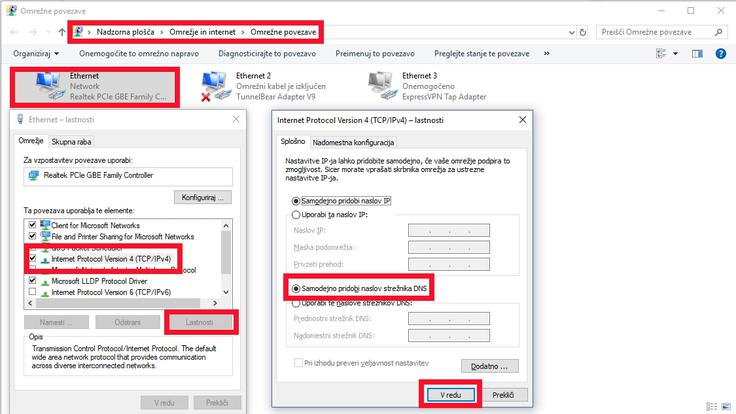 V Nadzorni plošči odpremo Omrežje in internet ter nato še Omrežne povezave in z desno tipko na miški kliknemo na aktivno povezavo ter izberemo Lastnosti. Na zavihku Omrežje nato z miško kliknemo na možnost Internet Protocol Version 4 (TCP/IPv4) in spodaj desno še enkrat kliknemo Lastnosti. V novem oknu obkljukamo polje Samodejno pridobi naslov strežnika DNS) in kliknemo V redu.
V Nadzorni plošči odpremo Omrežje in internet ter nato še Omrežne povezave in z desno tipko na miški kliknemo na aktivno povezavo ter izberemo Lastnosti. Na zavihku Omrežje nato z miško kliknemo na možnost Internet Protocol Version 4 (TCP/IPv4) in spodaj desno še enkrat kliknemo Lastnosti. V novem oknu obkljukamo polje Samodejno pridobi naslov strežnika DNS) in kliknemo V redu.
Na pametnem telefonu z operacijskim sistemom Android v nastavitvah odpremo meni z brezžičnimi povezavami (Wi-Fi), prst pridržimo na aktivni, izberemo Upravljanje omrežnih nastavitev in nato, če je treba, še Prikaži dodatne možnosti, ter pobrišemo morebitne naslove strežnikov DNS.
 Večina sodobnih pametnih telefonov z Androidom ima v nastavitvah brezžične povezave privzeto vklopljeno možnost DHCP, kar pomeni, da bo naprava vse naslove IP in naslove strežnikov DNS pridobila samodejno, uporabniku pa se s tem ni treba ukvarjati.
Večina sodobnih pametnih telefonov z Androidom ima v nastavitvah brezžične povezave privzeto vklopljeno možnost DHCP, kar pomeni, da bo naprava vse naslove IP in naslove strežnikov DNS pridobila samodejno, uporabniku pa se s tem ni treba ukvarjati.
Na pametnem telefonu iPhone v nastavitvah brezžičnih omrežij (Wi-Fi) ob aktivni povezavi pritisnemo na obkrožen gumb i za več možnosti, poiščemo Configure DNS in ga nastavimo na Automatic (samodejno):
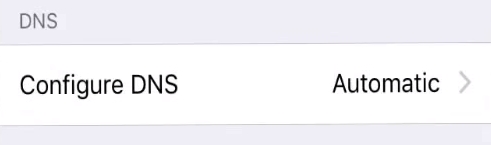
Poskusite še s tem:
Tudi po tem, ko odstranite morebitne druge naslove strežnikov DNS, se lahko zgodi, da jih bo spletni brskalnik še vedno poskusil uporabiti, ker so shranjeni v njegovem predpomnilniku (cache). Tega lahko počistimo, a lahko s tem izgubimo tudi zgodovino brskanja in prijave v spletne strani, na primer.
Če se z njimi nočemo ukvarjati znova, lahko v brskalniku odpremo zasebno okno oziroma način brez beleženja zgodovine (bližnjica na tipkovnici je Ctrl+Shift+N v brskalniku Chrome in Ctrl+Shift+P v brskalniku Firefox), ki ne uporablja obstoječega predpomnilnika.
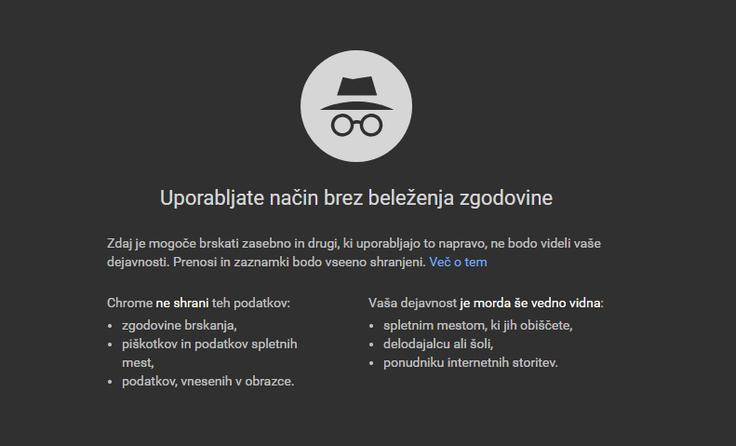
Nato obiščite spletno stran, katere naslov se začne z nezavarovanim protokolom HTTP in ne bolj varnim HTTPS. Če bo šlo vse po sreči, bo to sprožilo preusmeritev do obrazca za prijavo v hotelsko brezžično omrežje. HTTP želimo zato, ker brskalnik ne bo blokiral poskusa preusmeritve.
Dober "poligon" za takšne manevre je spletna stran http://example.com, ki jo upravlja osrednji svetovni organ za upravljanje internetnih domen ICANN.
Preberite tudi:












1